最新下载
热门教程
- 1
- 2
- 3
- 4
- 5
- 6
- 7
- 8
- 9
- 10
Photoshop手机拍的照片制作成非主流色调
时间:2022-06-28 20:19:12 编辑:袖梨 来源:一聚教程网
 <点小图查看大图> |
| 最终效果 |
 <点小图查看大图> |
1、打开原图素材,按ctrl + alt + ~ 调出高光选区,按ctrl + shift + i 反选,新建一个图层填充颜色:#131c3e,图层混合模式改为“颜色”,效果如下图。

<图1>
2、按ctrl + j 把当前图层复制一层,混合模式为“颜色”不变,效果如下图。

<图2>
3、创建渐变映射调整图层,颜色设置如图3,确定后把图层混合模式改为“滤色”,效果如图4。
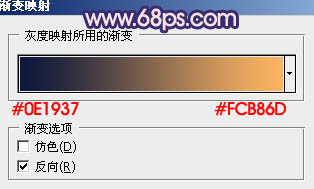
<图3>

<图4>
4、按ctrl + alt + ~ 调出高光选区,新建一个图层填充颜色:#fcb766,图层混合模式改为“颜色减淡”,不透明度改为:20%,效果如下图。
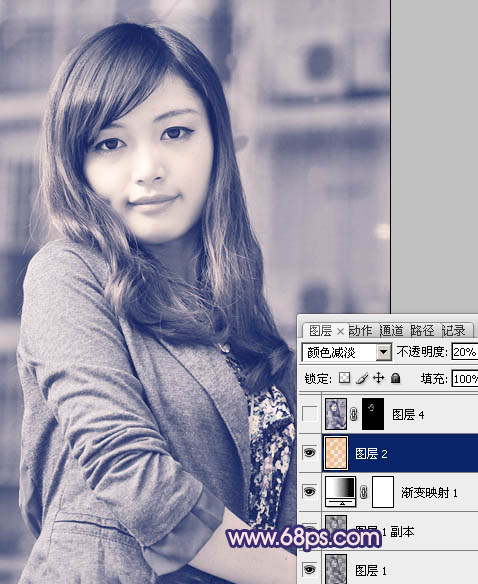
<图5>
5、新建一个图层,按ctrl + alt + shift + e 盖印图层。简单的给人物磨一下皮,效果如下图。

<图6>
6、新建一个图层,盖印图层。执行:滤镜 > 模糊 > 动感模糊,参数设置如图7,确定后把图层混合模式改为“柔光”,不透明度改为:50%,效果如图8。

<图7>

<图8>
、新建一个图层,简单给图片加上暗角,效果如下图。
 <图9> |
| 8、新建一个图层,图层混合模式改为“滤色”,把前景颜色设置为:#fc5f63,用画笔把图10选区部分涂上高光,中间部分可以适当涂上一些橙黄色,效果如图11。 |
 <图10> |
 <图11> |
相关文章
- 《弓箭传说2》新手玩法介绍 01-16
- 《地下城与勇士:起源》断桥烟雨多买多送活动内容一览 01-16
- 《差不多高手》醉拳龙技能特点分享 01-16
- 《鬼谷八荒》毕方尾羽解除限制道具推荐 01-16
- 《地下城与勇士:起源》阿拉德首次迎新春活动内容一览 01-16
- 《差不多高手》情圣技能特点分享 01-16














